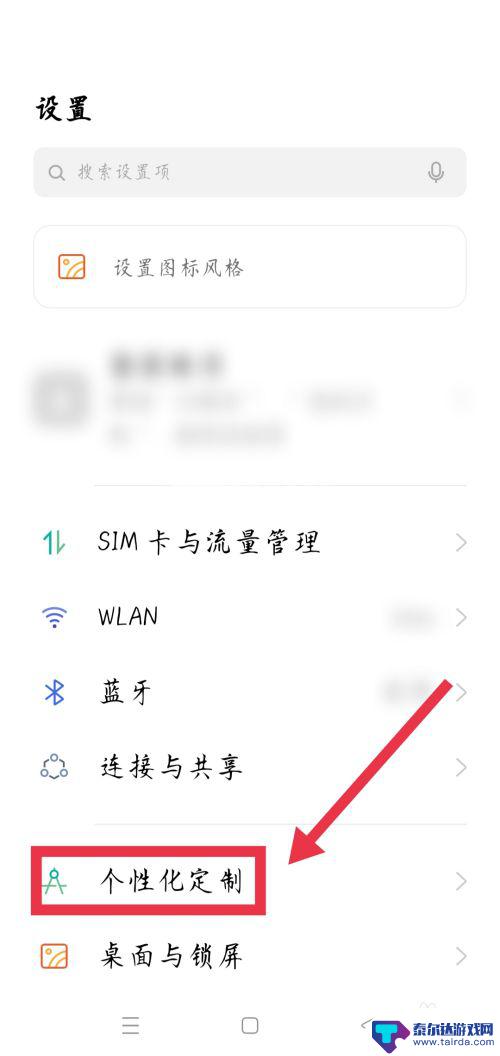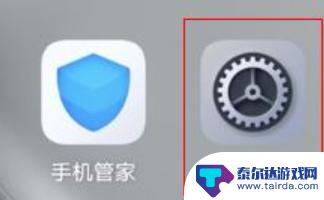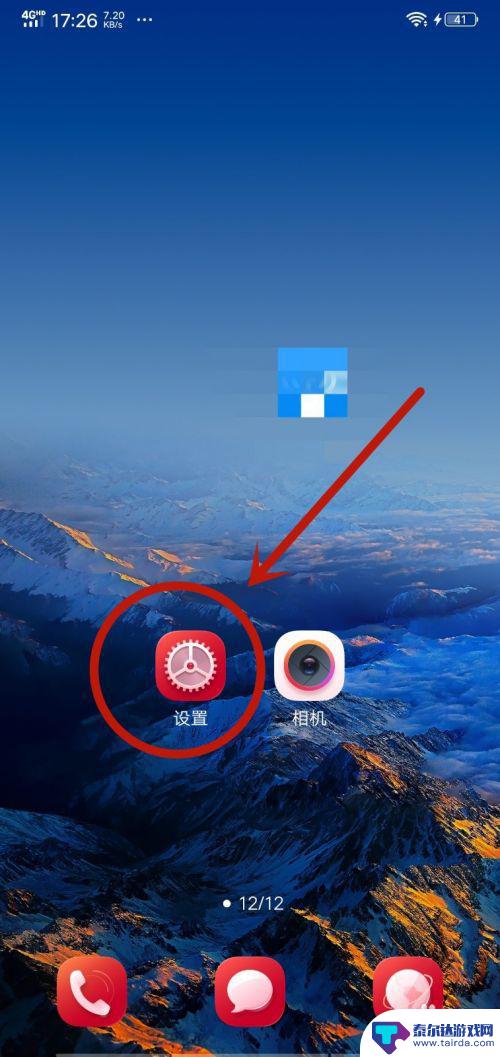怎么设置手机图标不同颜色 华为手机怎么改变桌面图标颜色
现代手机已经成为人们生活中必不可少的工具,而手机图标的样式和颜色也是用户常常关注和调整的一个重要部分,在华为手机上,改变桌面图标的颜色其实是一件非常简单的事情。用户只需要进入手机的设置界面,找到桌面与壁纸选项,然后选择图标风格或者图标样式进行调整,即可根据个人喜好自由设置不同颜色的图标。这种个性化的设置不仅能够让手机界面更加个性化和美观,还能够提升用户的使用体验。如果你对手机的桌面图标颜色感到厌倦或者想要尝试新的风格,不妨尝试一下华为手机提供的这种简单而有效的改变方法。
华为手机怎么改变桌面图标颜色
具体步骤:
1.第一步打开华为手机,点击桌面的主题,如下图所示:
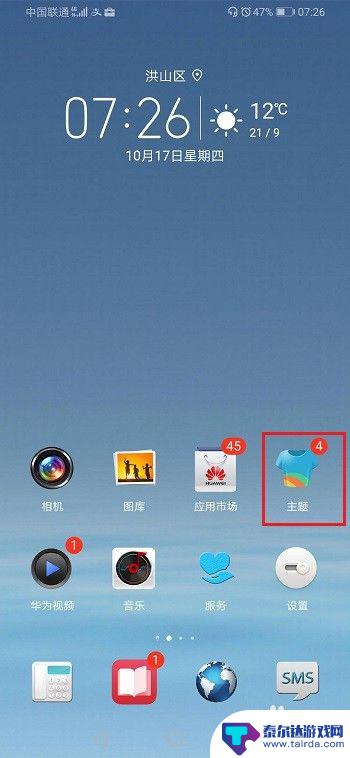
2.第二步进去主题我的界面之后,点击主题就通过更换主题改变图标颜色。点击混搭,可以单独改变图标颜色,如下图所示:
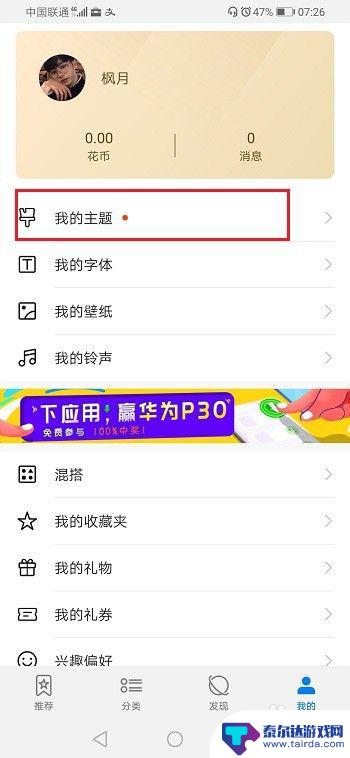
3.第三步点击主题进去,选择一个喜欢的主题,进行应用,如下图所示:
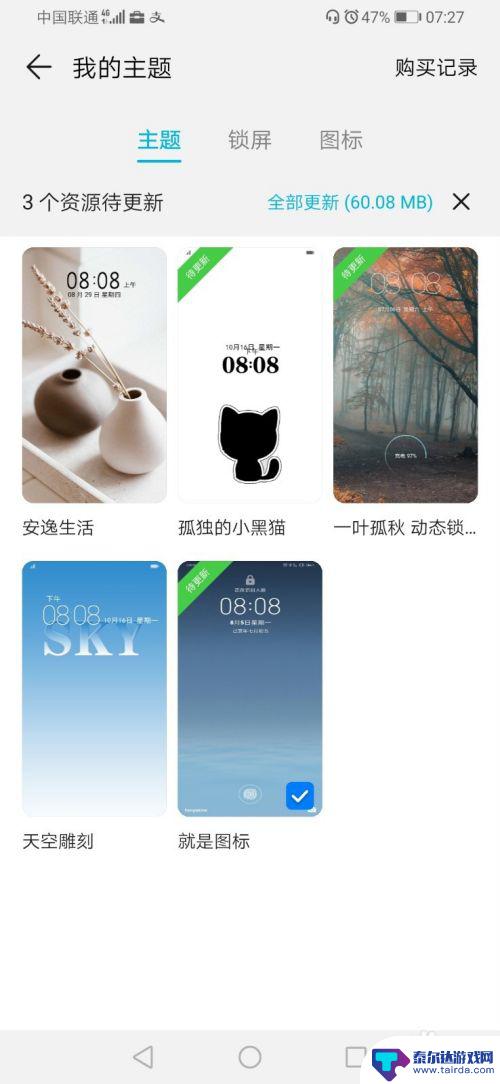
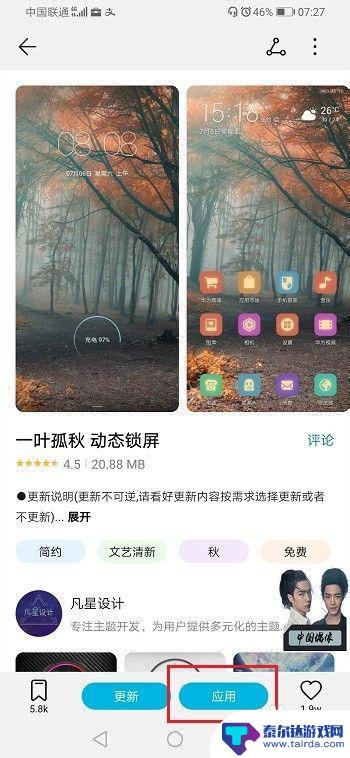
4.第四步应用主题之后,可以看到已经更改了桌面图标颜色。如下图所示:
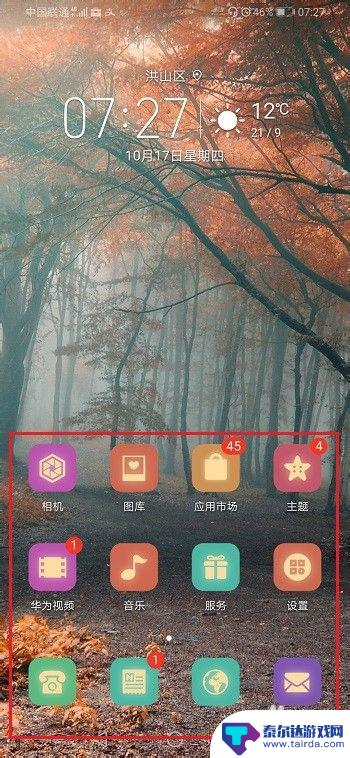
5.第五步如果不想更改主题,只更改桌面图标的话。进去我的主题界面,点击混搭,选择图标进行更改就完成了,如下图所示:
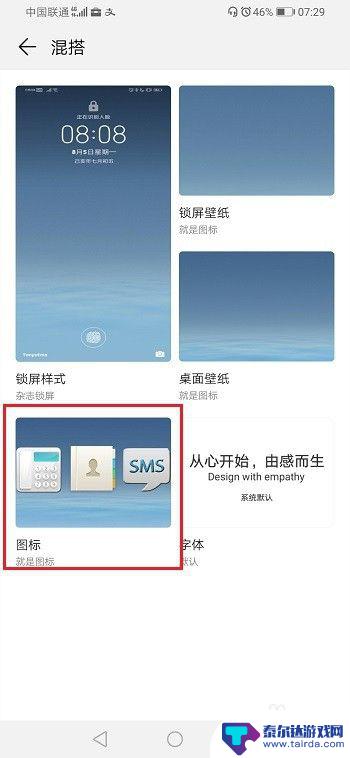
以上就是如何设置手机图标不同颜色的全部内容,如果你遇到这种情况,不妨按照以上方法解决,希望能对大家有所帮助。
相关教程
-
怎样改变手机桌面图标颜色 oppo手机图标颜色修改教程
在日常生活中,手机已经成为我们不可或缺的伙伴,有时候我们可能会感到对手机的桌面图标颜色有些审美疲劳,想要进行一些改变来使其更加个性化。对于OPPO手机用户来说,改变图标颜色是一...
-
华为手机图标放大怎么设置 华为手机怎样改变桌面图标的大小
华为手机作为一款功能强大且备受追捧的智能手机品牌,为用户提供了许多个性化设置的选项,其中之一就是改变桌面图标的大小,在日常使用中我们可能会希望调整图标的大小,以便更好地适应自己...
-
手机图片如何修改标题颜色 华为手机图片更改文字颜色方法
随着智能手机的普及和功能的不断升级,我们对手机的要求也越来越高,其中修改手机图片的标题颜色成为了许多用户关注的问题。尤其是华为手机,作为一款备受欢迎的手机品牌,其图片更改文字颜...
-
手机图标字体怎么换成黑色 手机字体颜色变成黑色的方法
手机图标字体怎么换成黑色,随着手机成为现代人生活中不可或缺的一部分,个性化手机界面也越来越受到用户的关注,其中,手机图标字体的颜色变化成为许多用户追求的目标之一。想要将手机图标...
-
手机桌面大图标怎么设置 怎样在华为手机上设置桌面图标尺寸
在如今的手机使用中,桌面图标是我们日常操作中最常接触的部分之一,有些人可能对于如何设置手机桌面图标的尺寸感到困惑。特别是在华为手机上,设置桌面图标尺寸的方法可能不为大多数用户所...
-
如何设置手机标签颜色不同 怎样在智能手机上改变字体颜色
在现代社会中智能手机已经成为人们生活中必不可少的工具,除了其基本功能外,我们可能还未曾发掘出手机的一些隐藏技巧。例如如何设置手机标签颜色不同,或者在智能手机上改变字体颜色。这些...
-
怎么打开隐藏手机游戏功能 realme真我V13隐藏应用的步骤
在现如今的智能手机市场中,游戏已经成为了人们生活中不可或缺的一部分,而对于一些手机用户来说,隐藏手机游戏功能可以给他们带来更多的乐趣和隐私保护。realme真我V13作为一款备...
-
苹果手机投屏问题 苹果手机投屏电脑方法
近年来随着数字化技术的飞速发展,人们对于电子设备的需求也越来越高,苹果手机作为一款备受欢迎的智能手机品牌,其投屏功能备受用户关注。不少用户在使用苹果手机投屏至电脑时遇到了一些问...
-
手机分屏应用顺序怎么调整 华为手机智慧多窗怎样改变应用顺序
在当今移动互联网时代,手机分屏应用已经成为我们日常生活中必不可少的功能之一,而华为手机的智慧多窗功能更是为用户提供了更加便利的操作体验。随着应用数量的增加,如何调整应用的顺序成...
-
手机录像怎么压缩 怎样压缩手机录制的大视频
现随着手机摄像功能的不断强大,我们可以轻松地用手机录制高清视频,这也带来了一个问题:手机录制的大视频文件占用空间过大,给我们的手机存储带来了压力。为了解决这个问题,我们需要学会...